笔记本浏览器打不开网页什么原因 笔记本自带浏览器打不开网页的解决步骤
更新时间:2022-04-06 11:40:57作者:huige
电脑中一般都是自带有浏览器的,这样我们就可以通过浏览器来浏览各种网页了,只是近日有笔记本电脑用户在使用浏览器的时候,却打不开网页,不知道是什么原因,可能是网络故障或者浏览器设置,为此,本文给大家讲述一下笔记本自带浏览器打不开网页的解决步骤。
DNS问题:
1、在电脑左下角搜索栏输入【cmd】,点击确定。
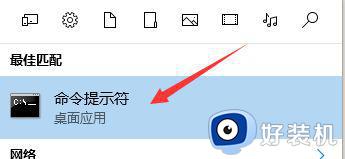
2、在弹出的CMD命令行界面输入 ipconfig 点击回车。
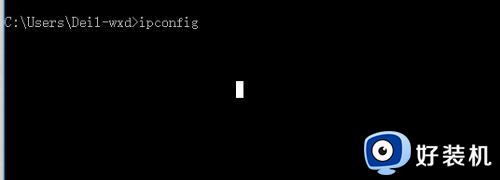
3、在弹出的网络信息界面, 查看DNS一项是否有相关数据。

4、如何没有获取到可以右键点击电脑右下角【网络】选项,在弹出的菜单栏点击【打开网络和共享中心】。
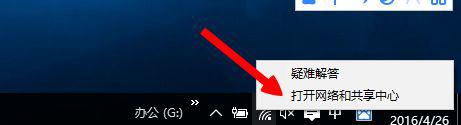
5、进入网络属性界面,点击左上方【适配器设置】。
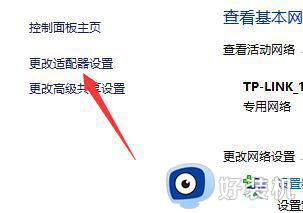
6、在网络列表中找到当前正在连接的网络,右键点击选择【属性】。
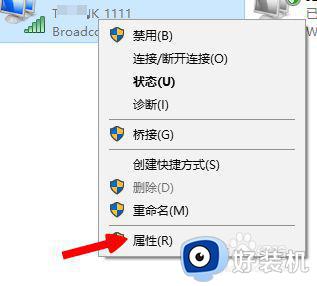
7、进入设置对话框,双击打开internet协议 v4选项。
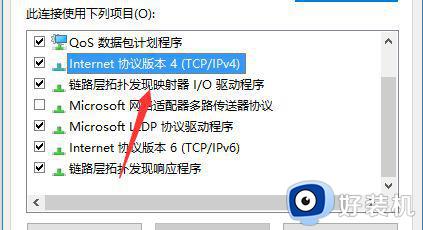
8、进入编辑栏,勾选【手动输入DNS】,然后输入正确的DNS服务器地址,点击确定即可。
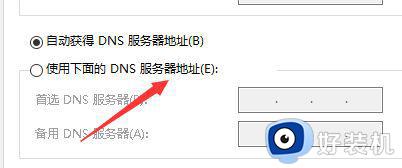
上述给大家讲解的就是笔记本浏览器打不开网页的详细解决方法,有遇到一样情况的小伙伴们可以学习上面的方法来进行解决吧。
笔记本浏览器打不开网页什么原因 笔记本自带浏览器打不开网页的解决步骤相关教程
- qq浏览器打不开网页是什么原因 电脑qq浏览器无法打开网页如何解决
- 360浏览器总打不开网页什么原因 360浏览器打不开网页原因和解决方法
- 电脑怎么打不开网页 电脑打不开网页的解决步骤
- dell5用不了谷歌浏览器是怎么回事 dll笔记本打不开谷歌浏览器网页解决方法
- 为什么谷歌浏览器打不开网页 谷歌浏览器打不开网页的解决方法
- ie浏览器打不开网页怎么办 ie浏览器无法打开网页如何解决
- 360浏览器打不开网页怎么办 电脑360浏览器打不开网页解决方法
- ie浏览器闪退什么原因 ie浏览器打开闪退如何修复
- 为什么edge无法访问网页 edge浏览器无法访问网页怎么办
- IE浏览器打不开网页为什么 IE浏览器打不开网页的解决方法
- 电脑无法播放mp4视频怎么办 电脑播放不了mp4格式视频如何解决
- 电脑文件如何彻底删除干净 电脑怎样彻底删除文件
- 电脑文件如何传到手机上面 怎么将电脑上的文件传到手机
- 电脑嗡嗡响声音很大怎么办 音箱电流声怎么消除嗡嗡声
- 电脑我的世界怎么下载?我的世界电脑版下载教程
- 电脑无法打开网页但是网络能用怎么回事 电脑有网但是打不开网页如何解决
热门推荐
电脑常见问题推荐
- 1 b660支持多少内存频率 b660主板支持内存频率多少
- 2 alt+tab不能直接切换怎么办 Alt+Tab不能正常切换窗口如何解决
- 3 vep格式用什么播放器 vep格式视频文件用什么软件打开
- 4 cad2022安装激活教程 cad2022如何安装并激活
- 5 电脑蓝屏无法正常启动怎么恢复?电脑蓝屏不能正常启动如何解决
- 6 nvidia geforce exerience出错怎么办 英伟达geforce experience错误代码如何解决
- 7 电脑为什么会自动安装一些垃圾软件 如何防止电脑自动安装流氓软件
- 8 creo3.0安装教程 creo3.0如何安装
- 9 cad左键选择不是矩形怎么办 CAD选择框不是矩形的解决方法
- 10 spooler服务自动关闭怎么办 Print Spooler服务总是自动停止如何处理
